- Yazar Jason Gerald [email protected].
- Public 2023-12-16 11:44.
- Son düzenleme 2025-01-23 12:50.
Bu wikiHow makalesi sana, iPhone veya iPad aracılığıyla Spotify'daki profil fotoğrafını nasıl güncelleyeceğini öğretir. Spotify mobil uygulamasında fotoğraf değiştirme özelliği bulunmadığından, uygulamayı Facebook hesabınıza bağlamanız ve ardından Facebook profil fotoğrafınızı güncellemeniz gerekecektir.
Adım
Bölüm 1 / 2: Spotify Uygulamasını Facebook Hesabına Bağlama
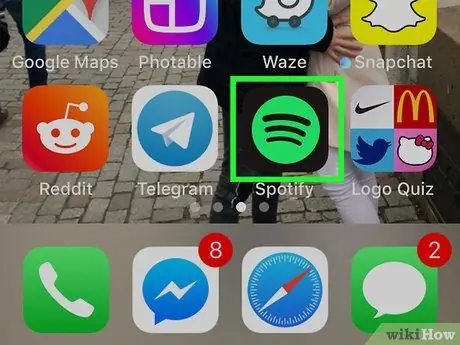
1. Adım. iPhone veya iPad'inizde Spotify uygulamasını açın
Bu uygulama, içinde üç siyah eğri çizgi bulunan yeşil bir simgeyle işaretlenmiştir.
Spotify hesabınız zaten Facebook hesabınıza bağlıysa, Facebook profil fotoğrafınızı değiştirme adımına geçin
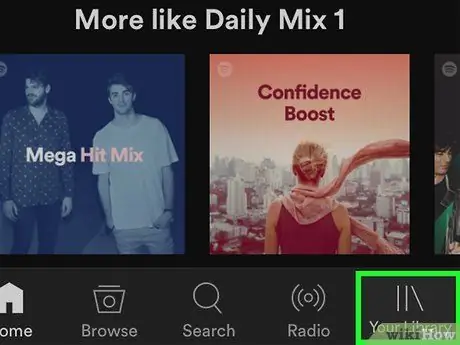
Adım 2. Kitaplığınıza dokunun
Spotify penceresinin sağ alt köşesindedir.
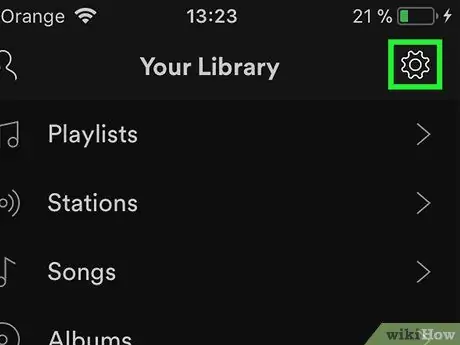
Adım 3. Dişli simgesine dokunun
Ekranın sağ üst köşesindedir.
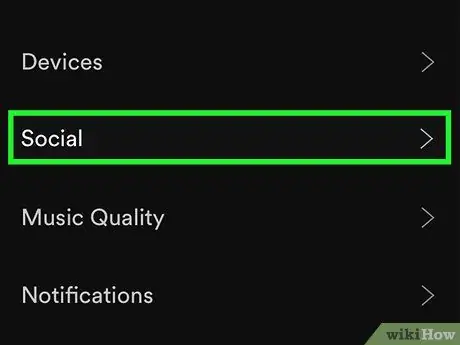
Adım 4. Sosyal'e dokunun
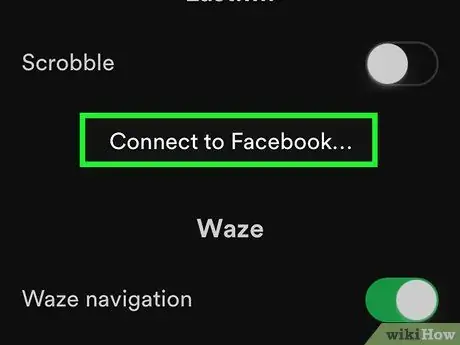
Adım 5. Ekranı kaydırın ve Facebook'a Bağlan… öğesine dokunun
Bu düğme “Facebook” metninin altındadır.
Hesap zaten bir Facebook hesabına bağlıysa, hesabın bağlantısını kaldırma seçeneğini görebilirsiniz
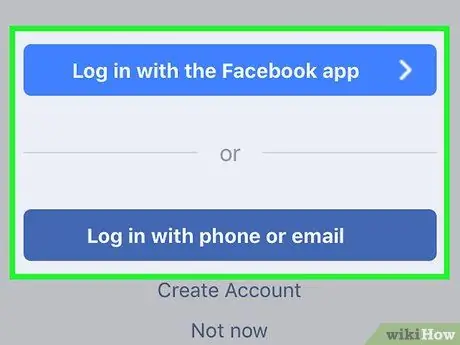
Adım 6. Facebook hesabınıza nasıl giriş yapacağınıza karar verin
Cihazınızda Facebook uygulaması varsa, “ Facebook uygulamasıyla giriş yapın ” (“Facebook Uygulaması ile Giriş Yapın”). Değilse, Telefon veya e-posta ile giriş yapın ” (“Telefon Numarası veya E-posta ile Giriş Yapın”), Facebook giriş sayfasına tarayıcı üzerinden erişmek için.
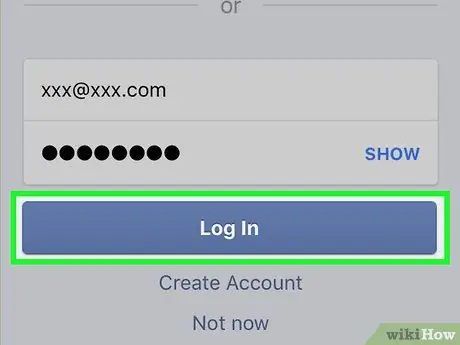
7. Adım. Facebook hesabı giriş bilgilerinizi girin ve Giriş Yap'a dokunun
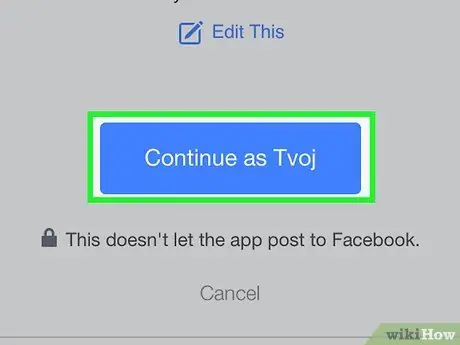
Adım 8. Devam et'e dokunun ("Devam et ")
Bu şekilde Facebook ve Spotify hesaplarınız birbirine bağlanabilir. Bundan sonra, Spotify uygulamasına geri götürüleceksiniz.
Bölüm 2/2: Facebook Profil Fotoğrafını Değiştirin
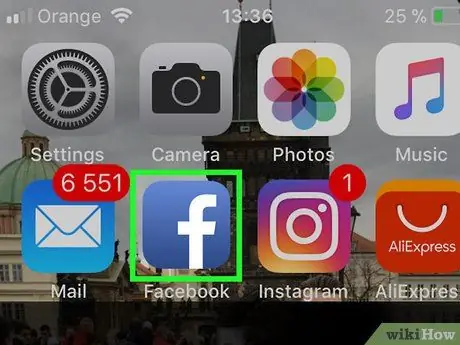
Adım 1. iPhone veya iPad'inizde Facebook uygulamasını açın
Bu uygulama, genellikle cihazın ana ekranında görüntülenen "f" harfli mavi bir simgeyle işaretlenmiştir.
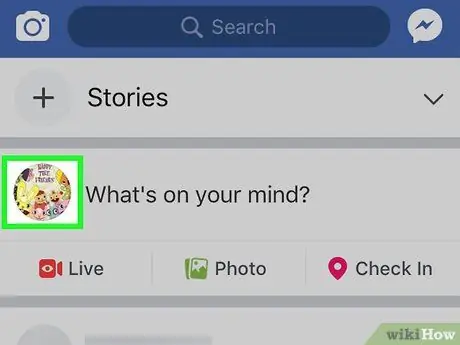
Adım 2. Profil fotoğrafına dokunun
Bu fotoğraf Aklında ne var?” (“Ne düşünüyorsun?”), Facebook penceresinin üst kısmında.
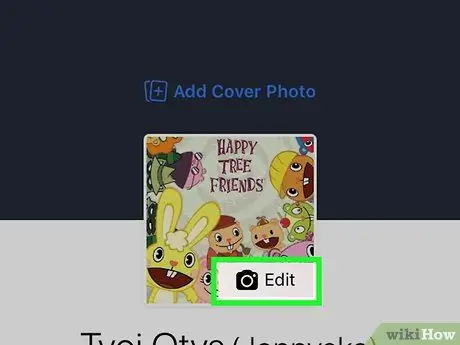
Adım 3. Profil fotoğrafında Düzenle'ye (“Düzenle”) dokunun
Ekranın üst kısmındadır.
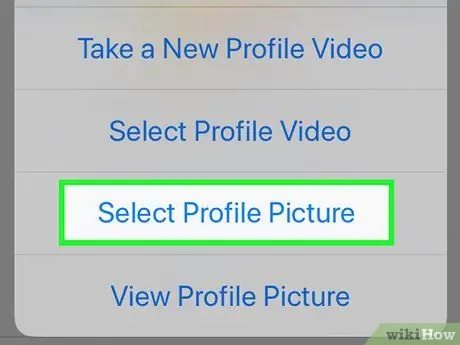
Adım 4. Profil Fotoğrafını Seç'e dokunun (“Profil Fotoğrafını Seç”)
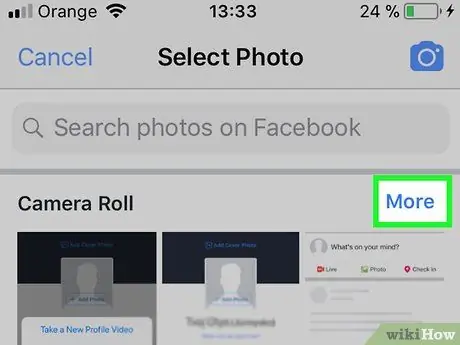
Adım 5. Film Rulosu'na (“Kamera Rulosu”) dokunun
Cihaz fotoğraf galerisi açılır.
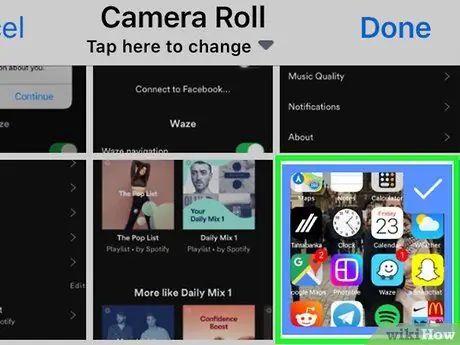
Adım 6. Kullanmak istediğiniz fotoğrafa dokunun
Fotoğraf, Facebook ve Spotify hesapları için profil fotoğrafı olarak kullanılacaktır.
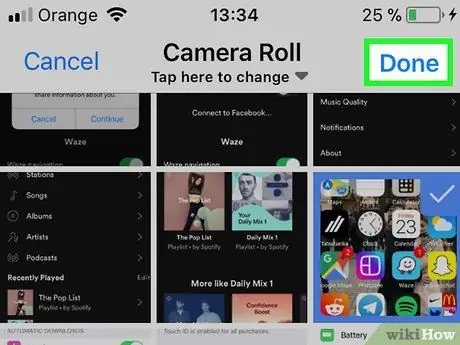
Adım 7. Bitti'ye dokunun
Ekranın sağ üst köşesindedir.
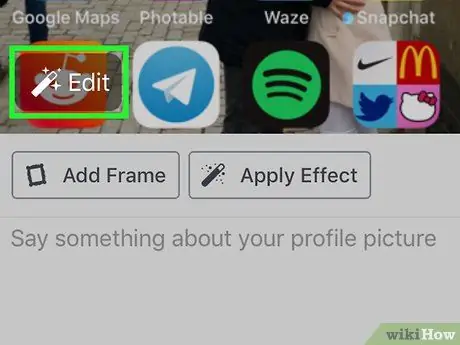
Adım 8. Fotoğrafları düzenleyin
Bu adım isteğe bağlıdır, ancak çerçeve eklemek veya fotoğrafları kırpmak için Facebook'un yerleşik araçlarını kullanabilirsiniz.
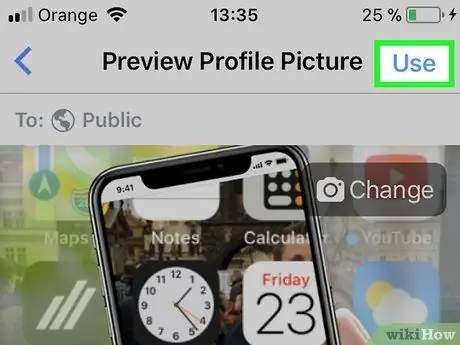
Adım 9. Kullan'a dokunun
Ekranın sağ üst köşesindedir. Facebook profil fotoğrafı yakında değiştirilecektir. Ancak, fotoğrafların Spotify hesabınızla senkronize edilmesi birkaç gün sürebilir.






